通过U盘启动盘解除密码(用U盘启动盘重设密码,实现轻松解锁)
![]() 游客
2025-08-30 10:01
193
游客
2025-08-30 10:01
193
随着密码的广泛应用,我们有时会面临遗忘密码或丢失密码的尴尬局面。如果您曾经遇到过忘记了电脑密码而束手无策的情况,本文将向您介绍一种简单、快速且有效的方法——通过U盘启动盘解除密码,帮助您重新获得对电脑的访问权限。
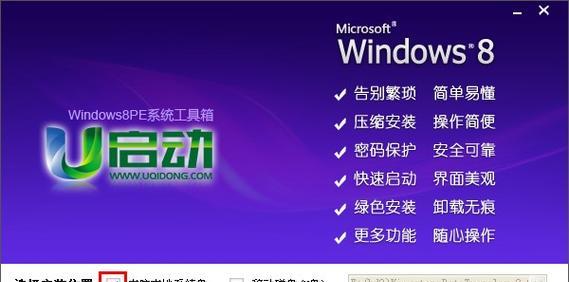
1.选择适当的工具:准备一台可移动介质为U盘的计算机,确保该计算机可以自动识别U盘并进行启动。
2.下载合适的操作系统映像文件:访问合法且可信赖的网站,下载与目标计算机操作系统相对应的映像文件(如Windows10)。
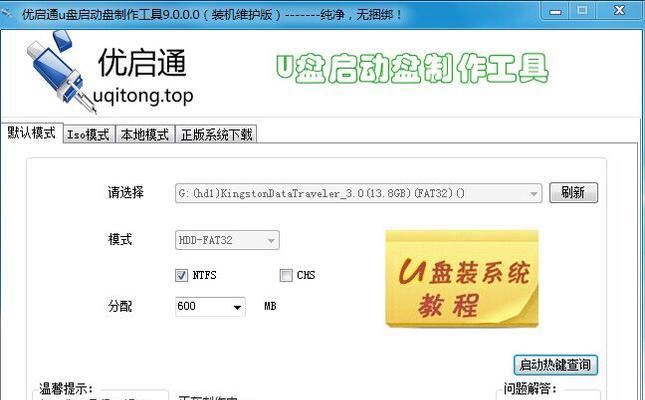
3.准备U盘启动盘制作工具:下载合适的U盘启动盘制作工具(如Rufus),确保该工具支持选择映像文件和制作启动盘。
4.制作U盘启动盘:运行U盘启动盘制作工具,选择下载的映像文件和U盘,点击制作启动盘按钮,等待制作过程完成。
5.设置目标计算机启动顺序:将制作好的U盘插入目标计算机,重新启动计算机并进入BIOS设置界面。

6.修改启动顺序:在BIOS设置界面中,找到启动顺序选项,将U盘设置为第一启动设备,并保存设置后退出BIOS。
7.运行U盘启动盘:目标计算机会从U盘启动盘启动,进入操作系统安装界面。
8.选择修复模式:在操作系统安装界面中,选择修复模式或高级选项,进入恢复控制台或命令提示符。
9.找到系统盘符:在恢复控制台或命令提示符中,使用命令“diskpart”和“listvolume”,找到目标系统所在的盘符。
10.进入系统盘符:使用命令“cd[系统盘符]:\Windows\System32”切换到系统文件夹所在路径。
11.备份原始文件:使用命令“renUtilman.exeUtilman.exe.bak”备份原始Utilman.exe文件。
12.替换文件:使用命令“copycmd.exeUtilman.exe”将cmd.exe重命名为Utilman.exe。
13.重新启动计算机:输入命令“wpeutilreboot”重新启动计算机,拔掉U盘启动盘。
14.解锁系统:在登录界面上点击“辅助选项”按钮,打开命令提示符,输入命令“netuser[用户名][新密码]”重设密码。
15.重新访问电脑:关闭命令提示符,使用新密码登录系统,成功解除密码并恢复访问权限。
通过制作U盘启动盘,我们可以轻松解除密码并重新获得对电脑的访问权限。这种方法操作简单快速,适用于大多数Windows操作系统。但请注意,在使用该方法前,请确保您有合法的访问权限,且仅用于恢复自己的密码。
转载请注明来自数科视界,本文标题:《通过U盘启动盘解除密码(用U盘启动盘重设密码,实现轻松解锁)》
标签:盘启动盘解除密码
- 最近发表
-
- 电脑RAW刷新错误及解决方法(了解RAW刷新错误并学会解决它)
- ThinkPadE50硬盘更换教程
- 微星1077装Win7教程(详细步骤教你如何在微星1077上安装Windows7)
- 一键U盘安装系统XP驱动安装教程(简易操作,轻松搞定XP系统驱动安装)
- 如何为联想K4450加装内存条(简单易行的步骤,让你的联想K4450性能倍增)
- 电脑开机错误17的处理方法(解决电脑开机出现错误17的有效措施)
- 电脑错误ID10010的解决方法(Windows系统中出现ID10010错误的原因及解决方案)
- 解决荣耀电脑管家型号显示错误的方法(轻松修复荣耀电脑管家型号显示错误,让您的电脑顺畅运行)
- 荣耀电脑数字按键错误解决方法(应对荣耀电脑数字按键错误的有效技巧)
- 从Win8.1换回Win7(轻松回归经典操作系统,Win7安装教程一网打尽!)
- 标签列表
- 友情链接
-

